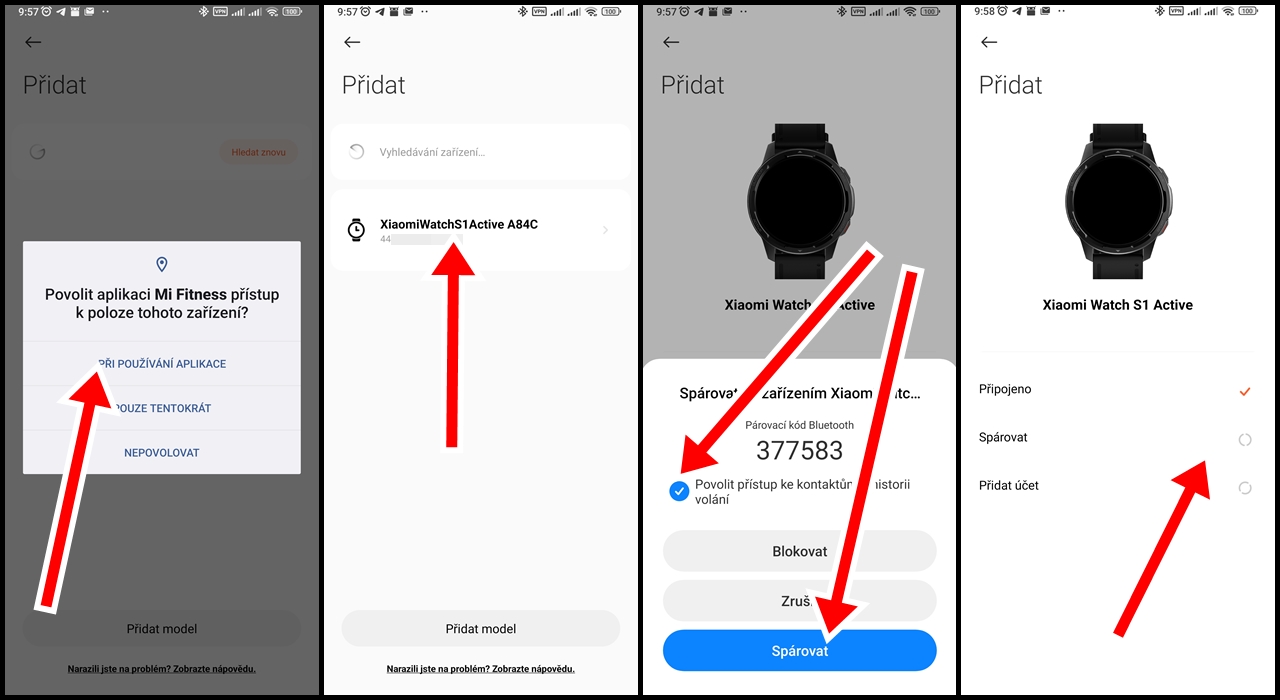Výrobce Xiaomi na našem trhu prodává chytré hodinky Xiaomi Watch S1 a Xiaomi Watch S1 Active. Klasická verze hodinek láká spíše na prémiovější materiály a elegantní design, zatímco Active verze je spíše taková sportovní. Připojení obou hodinek s mobilem je totožné a velice snadné. Výrobce udává, že hodinky lze provozovat s mobily se systémem Android 6.0 a novějším nebo iOS 10.0 a novějším.
Nejdříve si hodinky připravte a stáhněte si mobilní aplikaci
Pokud máte hodinky nové, stačí je jen vyndat z krabičky a nabít dodávanou magnetickou nabíjecí podložkou. Tu můžete připojit skrze USB-A do nějakého nabíjecího adaptéru do zásuvky nebo skrze počítač.
Jak hodinky zapnout? Po úspěšném nabití se hodinky zapnou automaticky. Pokud se tak nestalo, dlouze držte horní tlačítko na pravém boku hodinek. Dojde k jejich zapnutí a zobrazit by se mělo logo Mi.
Pro párování a správu hodinek slouží oficiální mobilní aplikace Mi Fitness. Aplikace je dostupná pro Android nebo iOS. Je oficiálně dostupná v Obchodě Play nebo Apple App Store. Stáhnout si ji můžete naskenováním QR kódů níže.
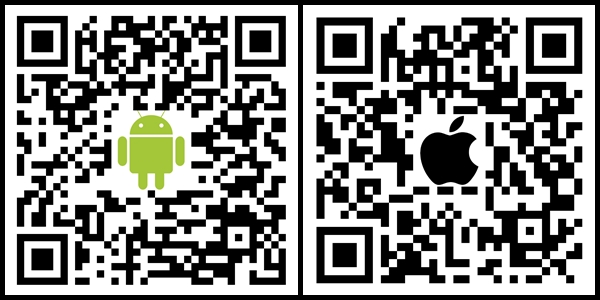
Můžete se vrhnout do připojení hodinek k mobilu
- Pokud máte hodinky nabité a zapnuté, vyberte si jazyk systému v hodinkách. Výběr jazyka potvrdíte klepnutím na modré tlačítko. K dispozici je i čeština nebo slovenština
- Na displeji hodinek by se měl zobrazit QR kód s odkazem ke stažení mobilní aplikace. Tuto obrazovku můžete přeskočit klepnutím na modré tlačítko
- Na displeji hodinek se zobrazí ikona hodinek a název vašich hodinek
- Spusťte mobilní aplikaci Mi Fitness a udělte ji potřebná oprávnění
- Přihlaste se ke svému Xiaomi účtu nebo vytvořte nový účet
- Na hlavní stránce aplikace klepněte nahoře na ikonu +/Přidat zařízení. Aplikaci povolte opět potřebná oprávnění, aby mohla skenovat vaše okolí. Hodinky se automaticky najdou a budou k dispozici v seznamu nalezených zařízení. Pokud se tak nestane, klepněte níže na tlačítko „Přidat zařízení“ a hodinky ručně vyberte
- Během párování povolte veškerá požadovaná oprávnění a zaškrtněte přístup ke kontaktům. Přístupem ke kontaktům budou hodinky moci zobrazit jména a tel. čísla vašich kontaktů. Povolení pro párování bude potřeba potvrdit na mobilu, ale i na hodinkách
Aby vše správně fungovalo, je zapotřebí sáhnout ještě po nastavení
Aby synchronizace a upozornění na notifikace či příchozí hovory opravdu fungovalo, je potřebí aplikaci udělit potřebná oprávnění. Moderní telefony aplikace běžící na pozadí často uspávají, díky čemuž vydrží sice déle na jedno nabití, ale v případě hodinek nefungují třeba notifikace a další funkce. Povolte aplikaci Mi Fitness tedy automatické spouštění na pozadí a udělte ji výjimku v optimalizaci baterie. Každý mobil má tuto funkci trochu jinde, ale níže rozepíšu nějaké ty cesty.
- Xiaomi s MIUI 13/Android 12:
Dlouze klepnout na ikonu aplikace/O aplikaci a povolit funkci automatického spouštění. Dále stačí klepnout na „Spořič baterie“ a zvolit „Žádná omezená“. V „Ostatní oprávnění“ a Oprávnění aplikací“ je dobré vše povolit - Realme/Oppo s Android 11/12:
Dlouze klepnout na ikonu aplikace/Informace o aplikaci a v „Využití baterie“ vše povolit. Povolte také vše v „Oprávnění“. - HONOR:
Přejděte do nastavení telefonu a do vyhledávacího pole napište „Optimalizace baterie“. Klepněte na „Není povoleno“ a zvolte „Všechny aplikace“. Teď najděte aplikaci Mi Fitness, klepněte na ní a zakažte úsporu baterie u této aplikace - Mobil jiné značky:
Ve většině případech pomůže postup zmíněný u značky HONOR
Své hodinky si můžete nastavit k obrazu svému. Přijímat můžete třeba veškeré notifikace z mobilu, ale povolit lze i notifikace (upozornění) jen z vámi vybraných aplikací. Po prvotním připojení hodinek doporučuji také zkontrolovat a případně aktualizovat systém v hodinkách. Všechna tato nastavení najdete v: Mi Fitness/Zařízení dole.